- Автор Abigail Brown [email protected].
- Public 2023-12-17 06:40.
- Последно модифициран 2025-01-24 12:02.
Какво да знаете
- Активиране на Siri: Натиснете + задръжте цифрова корона отстрани на часовника, докоснете екрана + кажете " Хей Siri , " или повдигнете китката + " Хей Siri."
- Обаждане: Кажете „ Обаждане на [контакт] “или „ Обаждане на [контакт] у дома.“Текст: Кажете „ Изпратете на [контакт] текст."
- Упътвания: Кажете „ Получете упътвания до [местоположение].“Напомняния: Кажете „ Напомни ми за [събитие] в [час]. "
Тази статия обяснява как да използвате Siri на Apple Watch Series 3 до Series 5.
Как да говорите със Siri с вашия Apple Watch
Преди да продължите, уверете се, че Siri е настроена на вашия Apple Watch. Siri чака да кажете команда, преди да отговорите, което ви позволява да изпълнявате задачи почти със свободни ръце.
Има три начина да задействате команда Siri, в зависимост от вашите предпочитания:
- Натиснете и задръжте Digital Crown отстрани на Apple Watch.
- Докоснете екрана и кажете Hey Siri.
- Вдигнете китката си и кажете Хей Siri.
Можете да настроите циферблата на Apple Watch към циферблата на часовника Siri, за да сте сигурни, че Siri е достъпна по всяко време.
Долен ред
Siri може да изпълнява повечето от задачите, които вашият iPhone може да прави, без необходимост от ръчен контрол. Ето списък с десет страхотни команди на Siri, които можете да започнете да използвате днес.
Осъществяване на телефонно обаждане
Една от най-честите задачи, изпълнявани с Apple Watch, е просто телефонно обаждане. С помощта на Siri можете да направите това на вашия Apple Watch. Всичко, което трябва да направите, е да посочите кой номер или контакт да набере Siri. Стартирайте Siri и кажете Call [контакт] у дома.
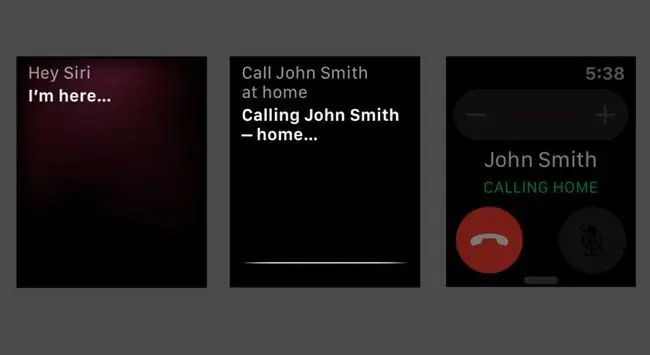
Изпратете SMS
Изпращането на текст е проста команда на Siri. Започнете, като активирате Siri, след което кажете Изпратете на [контакт] текст.
Siri ви позволява да прегледате съобщението си, преди да бъде изпратено. Ако не искате да го изпратите, изберете Не изпращайте. В противен случай кажете на Siri да изпрати вашето съобщение.
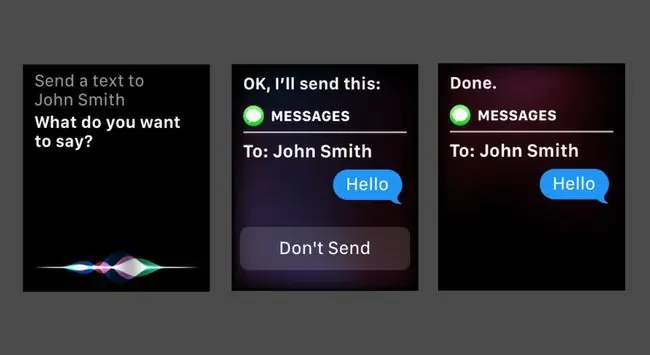
Имате само телефонен номер? Можете да изпратите текст до определени номера. Кажете Изпратете текст на 1234567.
Получете упътвания
Искате ли да намерите най-близкия Starbucks? Siri може да ви помогне с упътвания до където искате да отидете. Стартирайте Siri и кажете Получете упътвания до [локация].
Siri ви моли да изберете от списък с местоположения, които са най-близо до вас. Изберете едно от списъка и Siri ще покаже указания на вашия часовник и iPhone.
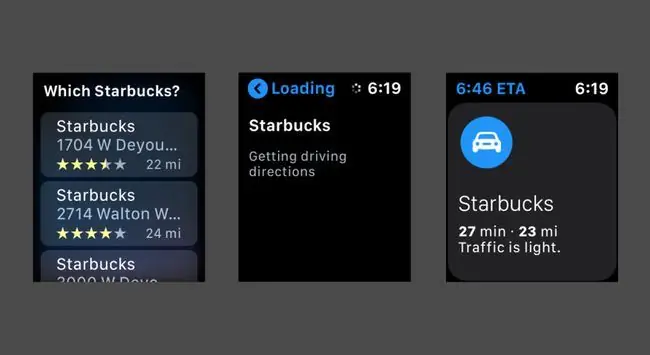
Ако Siri знае домашния ви адрес, кажете Закарай ме до вкъщи и Siri ще даде указания.
Създаване на напомняне
Ако трябва да добавите нещо към списък с хранителни стоки и нямате химикалка или искате Siri да ви напомни за предстоящ преглед при лекар, използвайте Siri, за да създадете напомняне.
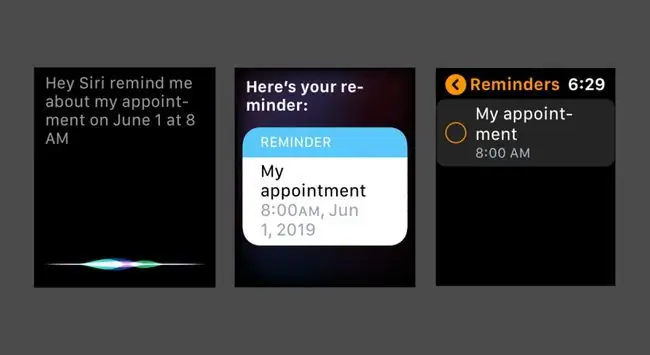
Кажете на Siri за какво искате да ви бъде напомнено на определена дата и час. Ще намерите вашите напомняния в приложението Напомняния на вашия Apple Watch и на вашия iPhone. Siri също ви изпраща известие, когато е време.
За да зададете напомняне, стартирайте Siri и кажете Напомни ми за [събитие или елемент] в [време].
Тренировка
Когато сте готови да започнете фитнес, Siri може да ви помогне, като започне нова тренировъчна сесия, за да проследи напредъка ви. Кажете Отидете на три мили разходка или друга дейност.
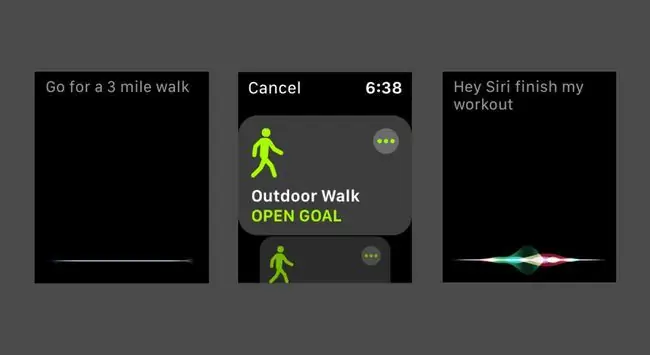
Уверете се, че казвате на Siri какво точно искате да направите. Siri отваря Workout, за да проследи вашата разходка или тренировка. Когато приключите, кажете Завърши моята тренировка.
Включете самолетен режим
Когато се качвате на полет или не искате да ви безпокоят, помолете Siri да включи самолетен режим. Кажете Включете самолетен режим.
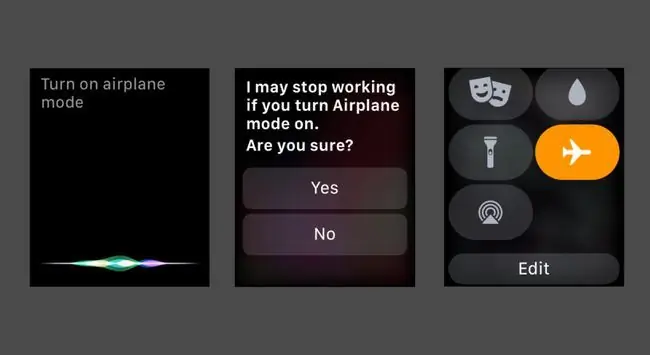
След като включите самолетен режим, не можете да използвате Siri, докато не го изключите ръчно.
Получаване на отговори
Ако искате да знаете колко мили има до Ню Йорк или забравите колко дни има през юни, използвайте Siri, за да получите бързо отговори. Задайте на Siri всеки въпрос, като например:
- Колко е часът в Ню Йорк?
- Колко чаши има в един галон?
- Защо небето е синьо?
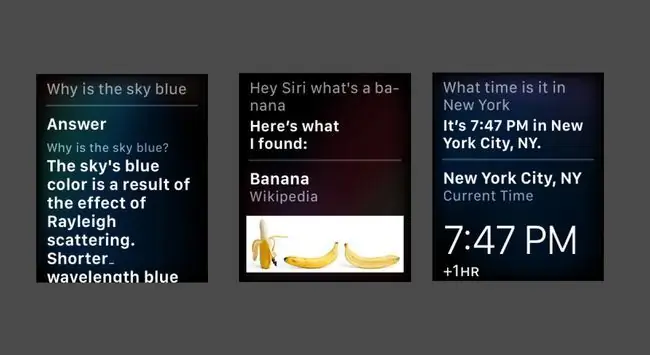
Siri използва информация, намерена онлайн и на вашия Apple Watch, за да отговори на вашите въпроси. Така че можете също да задавате лични въпроси на Siri, например кога е следващата ви среща.
Хвърлете монета
За да вземете някои от най-трудните решения в живота, можете да помолите Siri да хвърли монета. Кажете Хвърлете монета и Siri предоставя 50-50 отговора - глави или опашки. Не са необходими монети!
Ако не харесвате резултата, помолете Siri да обърне отново.
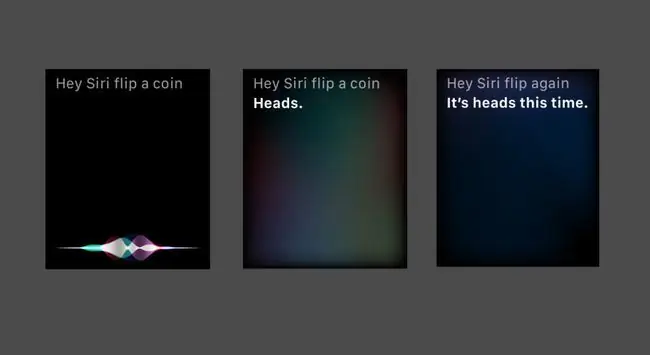
Настройте аларма
Siri е страхотна при настройването на аларми от вашия Apple Watch, включително деня и часа, за които искате да бъде настроена алармата. Кажете Задайте аларма за [дата] в [час] и Siri настройва алармата вместо вас.
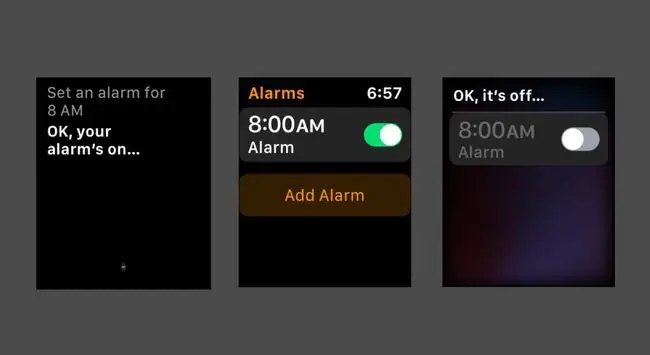
Ако искате да отмените аларма, кажете на Siri да я изключи.
Търсене на изображения
Има много причини, поради които може да искате да намирате изображения в движение. Например, може да се наложи да знаете как изглежда знамето на дадена държава. Или може би искате да разгледате снимки от скорошно събитие.
Какъвто и да е случаят, кажете на Siri да търси снимки вместо вас. Кажете например Покажи ми снимки от Met Gala или Покажи ми снимки от Италия.
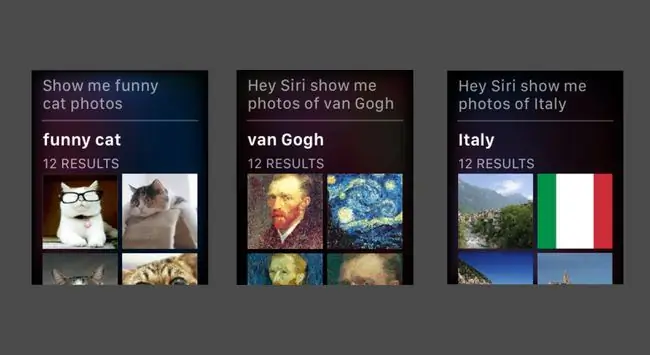
Искате ли да търсите в снимките си? Кажете на Siri да отвори вашите снимки или да отвори конкретен албум.






